จะพิมพ์เอกสาร Word โดยไม่มีขอบได้อย่างไร?
โดยปกติเมื่อพิมพ์เอกสารระยะขอบสีขาวบางส่วนจะอยู่รอบ ๆ หน้าของคุณซึ่งทำให้หน้าดูดี แต่บางครั้งคุณต้องการพิมพ์เต็มหน้าโดยไม่มีระยะขอบของเอกสารคุณจะทำอย่างไรให้สำเร็จ? บทความนี้จะแสดงวิธีจัดการกับมัน
พิมพ์เอกสาร Word โดยไม่มีระยะขอบ
พิมพ์เอกสาร Word โดยไม่มีระยะขอบ
โปรดทำดังนี้เพื่อพิมพ์เอกสารโดยไม่มีระยะขอบ
1. ในเอกสารที่คุณจะพิมพ์โดยไม่มีระยะขอบให้คลิก แบบ > ตั้งค่าหน้ากระดาษ ใน ตั้งค่าหน้ากระดาษ กลุ่ม. ดูภาพหน้าจอ:

2 ใน ตั้งค่าหน้ากระดาษ หน้าต่างเปลี่ยน Top, ด้านล่าง, ซ้าย และ ขวา ไปยัง 0 ภายใต้ ระยะขอบ จากนั้นคลิกแท็บ OK ปุ่ม
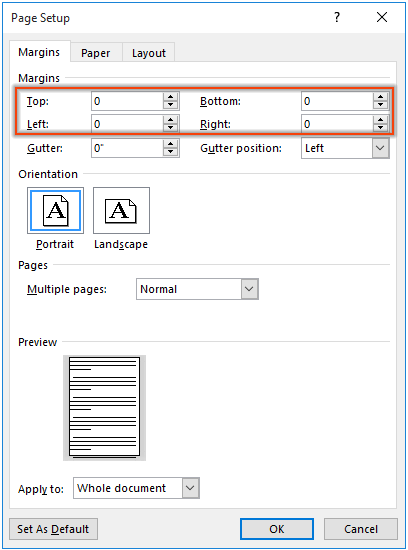
3. ในการโผล่ขึ้นมา Microsoft Word คลิกที่ ไม่สนใจ ปุ่ม
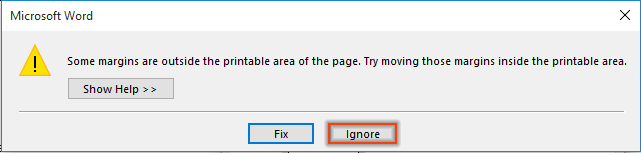
ตอนนี้คุณสามารถพิมพ์เอกสารของคุณโดยไม่มีขอบ

สุดยอดเครื่องมือเพิ่มผลผลิตในสำนักงาน
Kutools สำหรับ Word - ยกระดับประสบการณ์คำศัพท์ของคุณด้วย Over 100 คุณสมบัติเด่น!
🤖 Kutools ผู้ช่วย AI: แปลงโฉมงานเขียนของคุณด้วย AI - สร้างเนื้อหา / เขียนข้อความใหม่ / สรุปเอกสาร / สอบถามข้อมูล ขึ้นอยู่กับเอกสารทั้งหมดนี้ภายใน Word
📘 ความเชี่ยวชาญด้านเอกสาร: แยกหน้า / ผสานเอกสาร / ส่งออกตัวเลือกในรูปแบบต่างๆ (PDF/TXT/DOC/HTML...) / แบทช์แปลงเป็น PDF / ส่งออกเพจเป็นรูปภาพ / พิมพ์หลายไฟล์พร้อมกัน...
✏ การแก้ไขเนื้อหา: ค้นหาแบทช์และแทนที่ ข้ามหลายไฟล์ / ปรับขนาดรูปภาพทั้งหมด / ย้ายแถวและคอลัมน์ของตาราง / แปลงตารางเป็นข้อความ...
🧹 ทำความสะอาดได้อย่างง่ายดาย: หลบไป พื้นที่พิเศษ / แบ่งส่วน / ส่วนหัวทั้งหมด / กล่องข้อความ / เชื่อมโยงหลายมิติ / หากต้องการดูเครื่องมือถอดเพิ่มเติม โปรดไปที่ของเรา ลบกลุ่ม...
➕ ส่วนแทรกโฆษณา: แทรก ตัวคั่นหลักพัน / กล่องกาเครื่องหมาย / ปุ่มวิทยุ / คิวอาร์โค้ด / บาร์โค้ด / ตารางเส้นทแยงมุม / คำอธิบายสมการ / คำบรรยายภาพ / คำบรรยายตาราง / รูปภาพหลายภาพ / ค้นพบเพิ่มเติมใน แทรกกลุ่ม...
🔍 การเลือกที่แม่นยำ: ระบุ หน้าที่เฉพาะเจาะจง / ตาราง / รูปร่าง / หัวเรื่องย่อหน้า / เสริมการนำทางด้วย ข้อมูลเพิ่มเติม เลือกคุณสมบัติ...
⭐ การปรับปรุงดาว: นำทางอย่างรวดเร็วไปยังสถานที่ใด ๆ / แทรกข้อความซ้ำอัตโนมัติ / สลับระหว่างหน้าต่างเอกสารได้อย่างราบรื่น / 11 เครื่องมือการแปลง...
